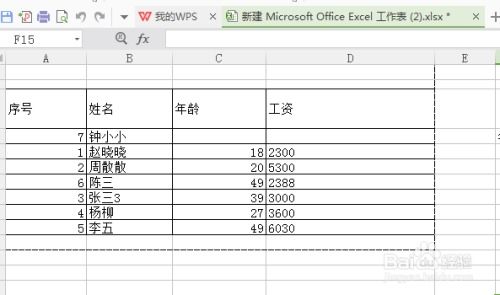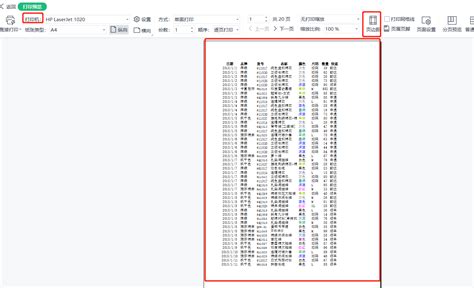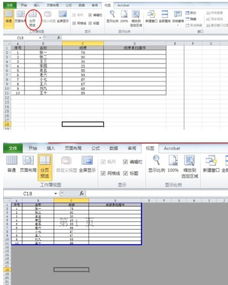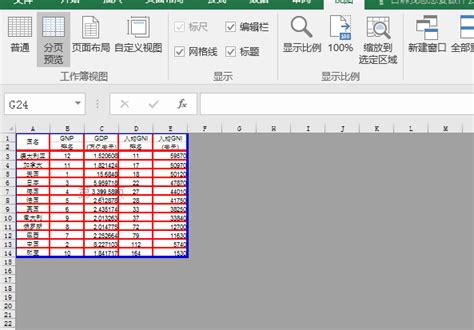WPS表格分页预览操作方法
在日常办公中,处理表格数据是不可或缺的一项任务。无论是财务报表、销售数据,还是项目计划,我们都希望通过合理的分页设置,让打印或导出的表格更加清晰易读。WPS表格作为一款功能强大的电子表格软件,提供了便捷的分页预览功能,帮助用户快速调整和优化表格的分页效果。本文将从多个维度详细介绍如何在WPS表格中进行分页预览,以满足不同用户的需求。
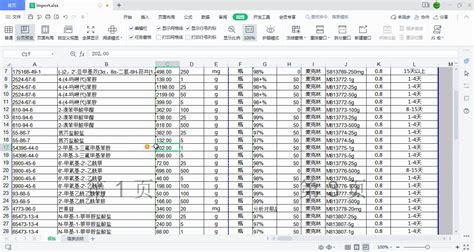
一、打开分页预览的基本步骤
首先,我们需要打开一个WPS表格文件,无论是新建的空白文档,还是已经填充好数据的表格。接下来,可以通过以下几种方法进入分页预览模式:
1. 通过快捷访问菜单栏
在打开的表格中,点击快捷访问菜单栏中的“打印预览”按钮。
在打印预览界面中,找到并点击“分页预览”按钮,即可切换到分页预览模式。
2. 通过页面布局选项卡
在WPS表格的主界面上方,找到并点击“页面布局”选项卡。
在该选项卡下,找到并点击“分页预览”按钮,即可进入分页预览模式。
3. 通过视图选项卡
同样,在WPS表格的主界面上方,点击“视图”选项卡。
在视图选项卡下,找到并点击“分页预览”选项,表格会立即切换到分页预览模式。
二、分页预览的视图切换
进入分页预览模式后,你会看到表格被按照页面布局进行了分割,每一页的内容清晰展示。此时,你可以通过点击“普通”和“分页预览”按钮来切换视图,以便在编辑数据和查看分页效果之间自由切换。
普通视图:显示完整的表格内容,便于进行数据编辑和格式调整。
分页预览:以分页形式展示表格内容,帮助用户直观地看到每一页的内容分布和分页情况。
三、调整分页设置
在分页预览模式下,用户可以灵活调整分页设置,以确保打印或导出的表格符合需求。
1. 设置打印区域
如果只需要打印表格中的特定区域,可以选中该区域。
点击菜单中的“页面”,选择“打印区域”,然后点击“设置打印区域”。
如果区域不连续,可以按住Ctrl键多次选中。
设置后,点击“打印预览”即可看到所选区域的分页效果。
2. 合并两页内容
在分页预览模式下,如果希望将两页内容合并为一页,可以拖动分页符进行调整。
将鼠标放在两页之间的分页符上,按住左键拖动至合适位置。
此时,页面两侧的空白会减少,字体可能也会自动缩小以适应页面。
3. 插入分页符
如果需要添加新页面,可以点击菜单中的“页面”,选择“插入分页符”。
根据需要选择横向或纵向分页符,分页符将插入到指定位置,形成新的页面。
4. 删除分页符
如果需要删除现有的分页符,可以定位到分页符位置。
点击菜单中的“页面”,选择“插入分页符”,然后选择“删除分页符”即可。
四、高级分页设置
除了基本的分页调整外,WPS表格还提供了一些高级的分页设置选项,以满足更复杂的打印需求。
1. 页眉和页脚
在分页预览模式下,可以点击“页面设置”按钮,进入页面设置界面。
在“页眉/页脚”选项卡中,可以自定义页眉和页脚的内容,包括页码、日期、文件名等。
设置后,每一页的页眉和页脚将按照设定显示,方便打印时识别和整理。
2. 页面边距
同样,在“页面设置”界面中,选择“页边距”选项卡。
可以自定义上、下、左、右四个方向的边距大小,以确保表格内容在打印时不会超出页面范围。
还可以通过拖动页面布局中的边距线来调整边距,实时预览调整效果。
3. 纸张方向
在“页面设置”界面中,选择“纸张方向”选项卡。
可以选择横向或纵向纸张方向,以适应不同的打印需求。
例如,当表格内容较宽时,可以选择横向纸张方向以更好地展示数据。
4. 纸张大小
在“页面设置”界面中,选择“纸张大小”选项卡。
可以选择预设的纸张大小,如A4、A3等,或者自定义纸张大小。
根据实际需要选择合适的纸张大小,以确保打印效果的最佳化。
五、分页预览的实用技巧
在使用分页预览功能时,掌握一些实用技巧可以大大提高工作效率。
1. 使用缩放功能
在分页预览模式下,可以使用缩放功能来调整页面的显示比例。
通过点击工具栏上的缩放按钮,或者滚动鼠标滚轮,可以放大或缩小页面内容,以便更清晰地查看分页效果。
2. 快速定位分页符
在分页预览模式下,可以通过点击工具栏上的“分页符”按钮来快速定位到分页符位置。
这有助于快速找到和调整分页符,提高分页设置的效率。
3. 打印设置预览
在打印前,可以通过点击“打印预览”按钮来查看最终的打印效果。
在打印预览界面中,可以检查页面的排版、字体大小、边距等设置是否符合要求。
如果需要调整,可以返回分页预览模式进行相应修改。
4. 保存分页设置
在完成分页设置后,记得保存表格文件。
这样,下次打开表格时,分页设置将保持不变,无需重新调整。
六、总结
WPS表格的分页预览功能为用户提供了便捷、直观的表格分页设置方法。通过本文的介绍,你可以掌握打开分页预览的基本步骤、视图切换、分页设置调整、高级分页设置以及实用技巧等多个方面的内容。无论是处理复杂的表格数据,还是进行高效的文档编辑,WPS分页预览功能都能为你提供极大的便利。希望本文对你有所帮助,祝你在使用WPS表格时更加得心应手!
- 上一篇: 热门网页游戏公益服,免费畅玩新体验!
- 下一篇: AMD新系列CPU命名缘由:为何被称为'推土机
-
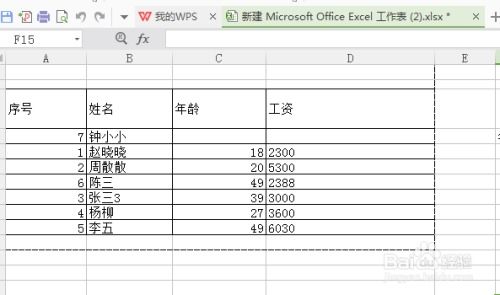 WPS电子表格2022分页预览设置指南资讯攻略11-02
WPS电子表格2022分页预览设置指南资讯攻略11-02 -
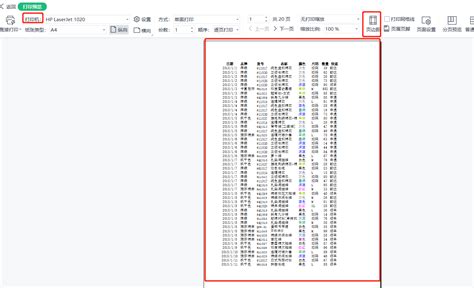 WPS表格高效技巧:轻松掌握分页预览秘籍资讯攻略10-31
WPS表格高效技巧:轻松掌握分页预览秘籍资讯攻略10-31 -
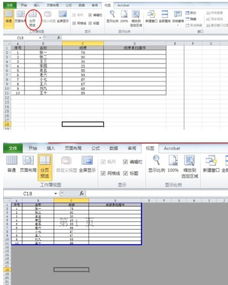 Excel表格分页预览操作方法资讯攻略11-01
Excel表格分页预览操作方法资讯攻略11-01 -
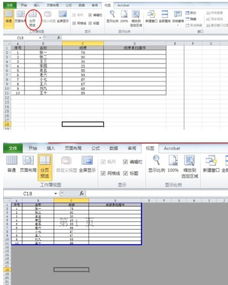 Excel分页预览使用方法资讯攻略10-31
Excel分页预览使用方法资讯攻略10-31 -
 掌握Excel技巧:轻松开启分页预览功能资讯攻略11-01
掌握Excel技巧:轻松开启分页预览功能资讯攻略11-01 -
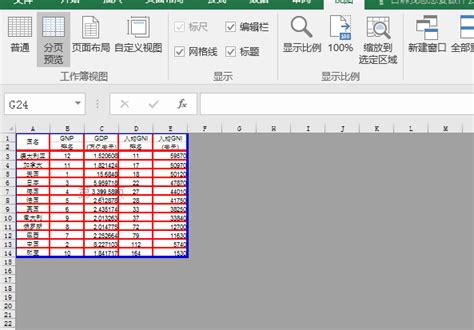 Excel中如何使用表格的分页预览功能?资讯攻略11-16
Excel中如何使用表格的分页预览功能?资讯攻略11-16